GNOME Boxes ist eine Systemvirtualisierungsanwendung, die ein zentraler Bestandteil der GNOME-Desktopumgebung ist. Basierend auf dem QEMU-Maschinenemulator bietet es einen vereinfachten und benutzerfreundlichen Ansatz für die gesamte OS-Virtualisierungsidee. Dieser Beitrag ist nur eine Einführung in seine Fähigkeiten und eine Aussage, dass es neben Fedora endlich auch in anderen Distributionen funktioniert.
Sobald Sie Boxes starten, werden Sie mit einer Meldung begrüßt, dass Sie auf die Schaltfläche „Neu“ klicken müssen, um ein neues System hinzuzufügen. Dadurch kann die Anwendung schnell in Ihrem Home-Ordner nach unterstützten Bilddateien suchen. Sie können entweder aus der Liste auswählen, auf Ihrer Festplatte navigieren oder sogar eine URL-Adresse eingeben.
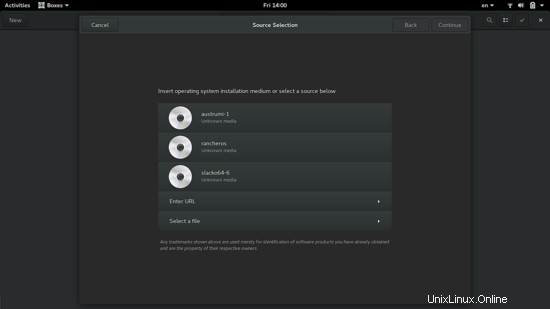
Als Nächstes können wir die Festplattengröße anpassen, die wir der neuen virtuellen Maschine zuweisen, sowie die Größe des Arbeitsspeichers, der ihr zugewiesen wird, während sie aktiv ist. Dies kann jederzeit geändert werden, wenn die jeweilige Box nicht aktiv ist, aber auf der schlechten Seite können wir noch kein Ziel/Speicherort auswählen.
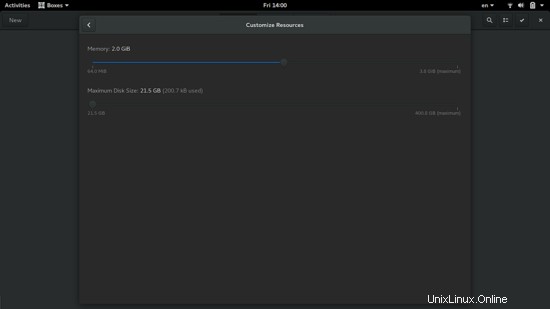
Wenn diese Optionen eingestellt sind, drücken Sie oben rechts auf die Schaltfläche „Erstellen“ und lassen Sie die Maschine ihre Arbeit machen. Zu diesem Zeitpunkt können Sie erneut auf die Optionsschaltfläche oben rechts klicken und ein Herunterfahren erzwingen oder die Box anhalten.
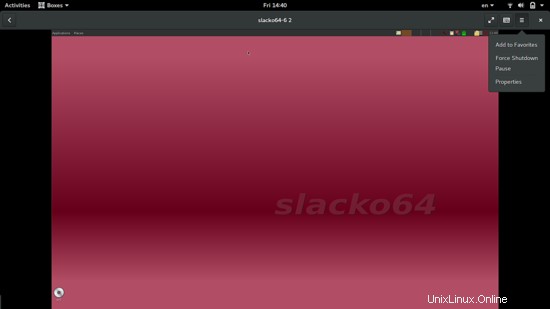
Durch Auswahl der Option „Eigenschaften“ können wir uns die grundlegenden Betriebsdetails der aktiven Box ansehen. Beispielsweise können wir die CPU-Auslastung, den Netzwerkverkehr und die verfügbaren USB-Geräte sehen.
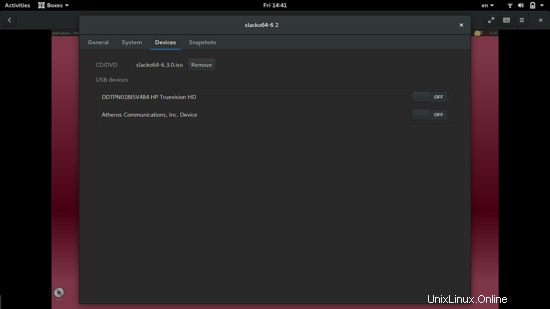
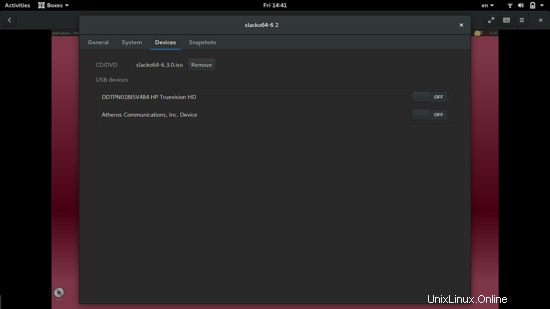
Wir können auch jederzeit einen Snapshot erstellen und ihn wieder aufrufen, um die Maschine in Zukunft jederzeit wieder in den gespeicherten Zustand zu versetzen.
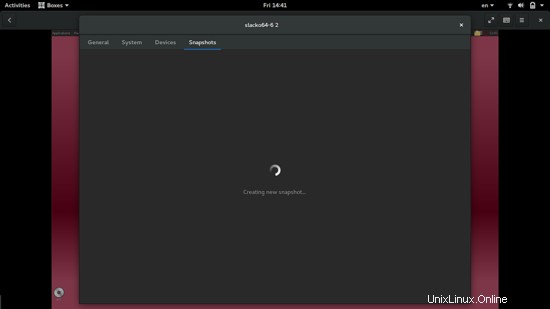
Schließlich können wir zum Übersichtsmenü zurückkehren und die Boxen als Miniaturansichten sehen. Wenn wir mit der rechten Maustaste auf ein Feld klicken, erhalten wir eine Reihe von Optionen, wie z. B. das Herunterfahren oder Anhalten des Computers und sogar das Festlegen des ausgewählten Felds zu einem „Favoriten“.
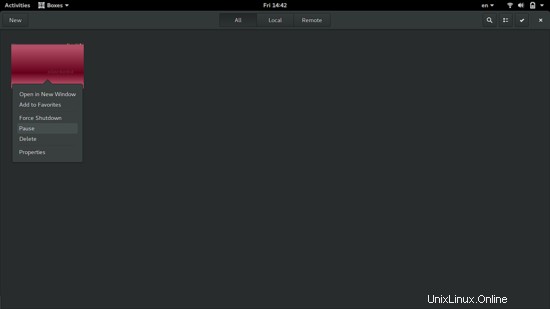
Das fasst im Grunde die Fähigkeiten von GNOME Boxes zusammen. Es ist eine einfache Virtualisierungs-App, die sich an diejenigen richtet, die sich nur schnell ein System ansehen möchten, ohne sich mit zu vielen Optionen und Auswahlmöglichkeiten herumschlagen zu müssen. Es ist keine hochentwickelte Lösung wie Oracles Vbox oder VMWare, aber ich glaube, dass es dank seiner Einfachheit und Benutzerfreundlichkeit einen Platz in unseren Systemen hat. Die kommende Version 3.22 wird im gleichen Kontext stehen und subtile Leistungsverbesserungen, eine bessere Handhabung gleichzeitiger Benachrichtigungen und eine strengere Validierung von SPICE-URLs bringen. Probieren Sie Boxes aus und sehen Sie, wie es Ihnen gefällt.